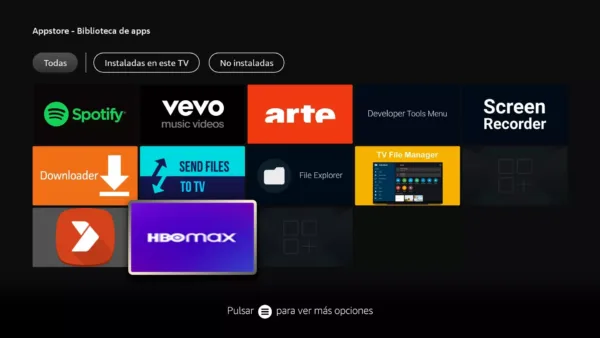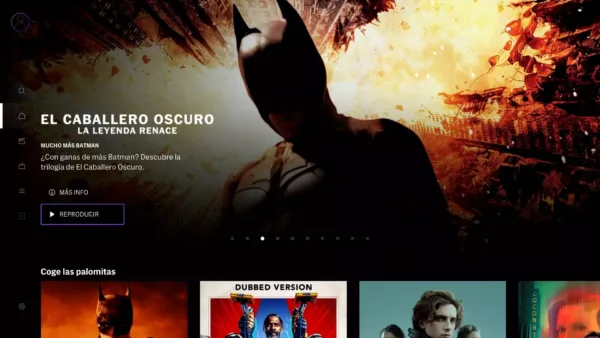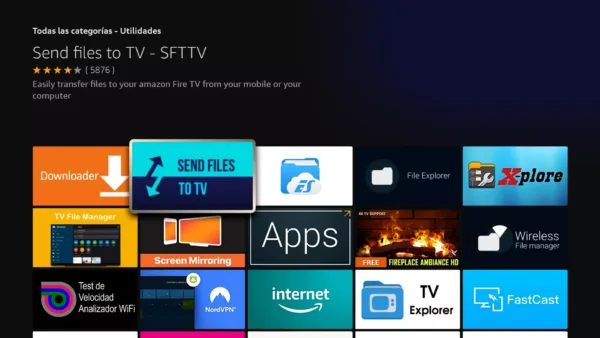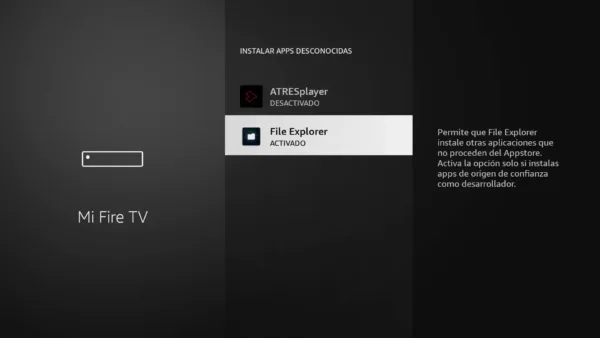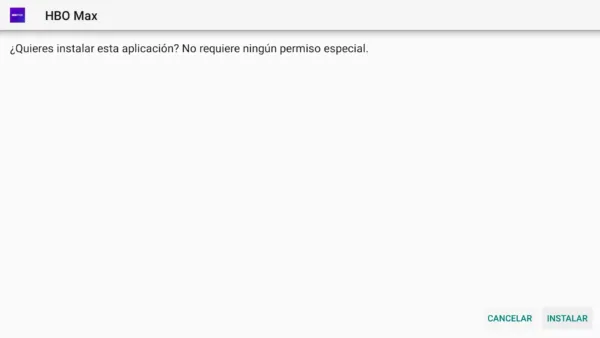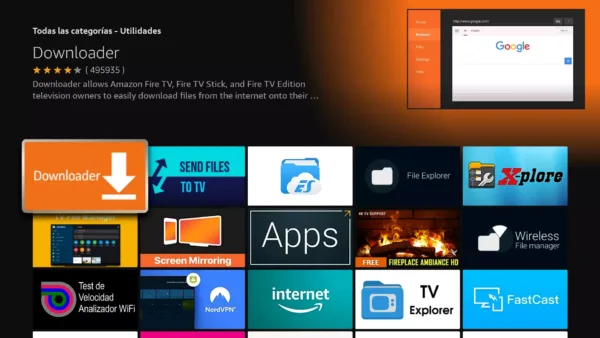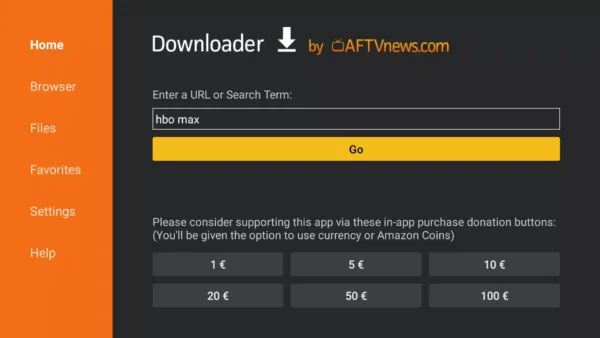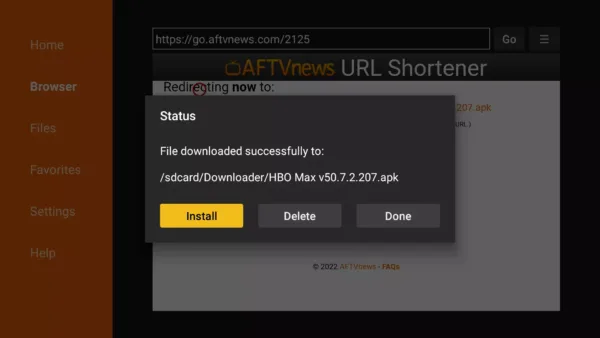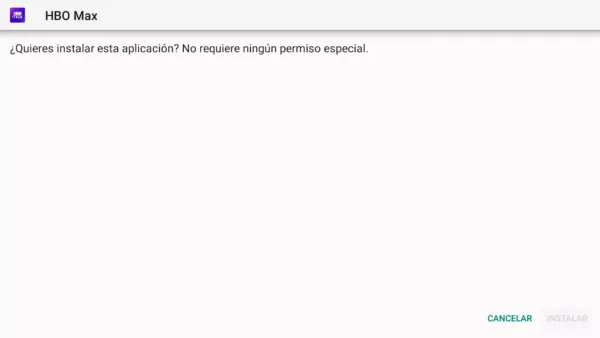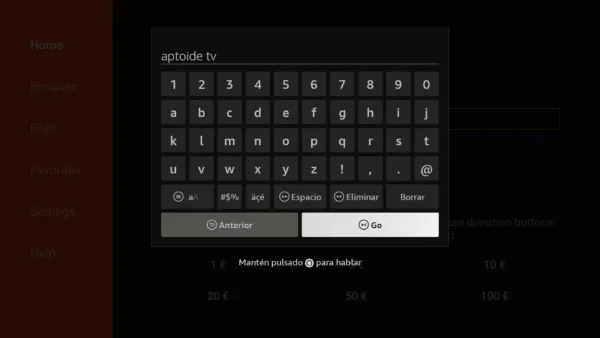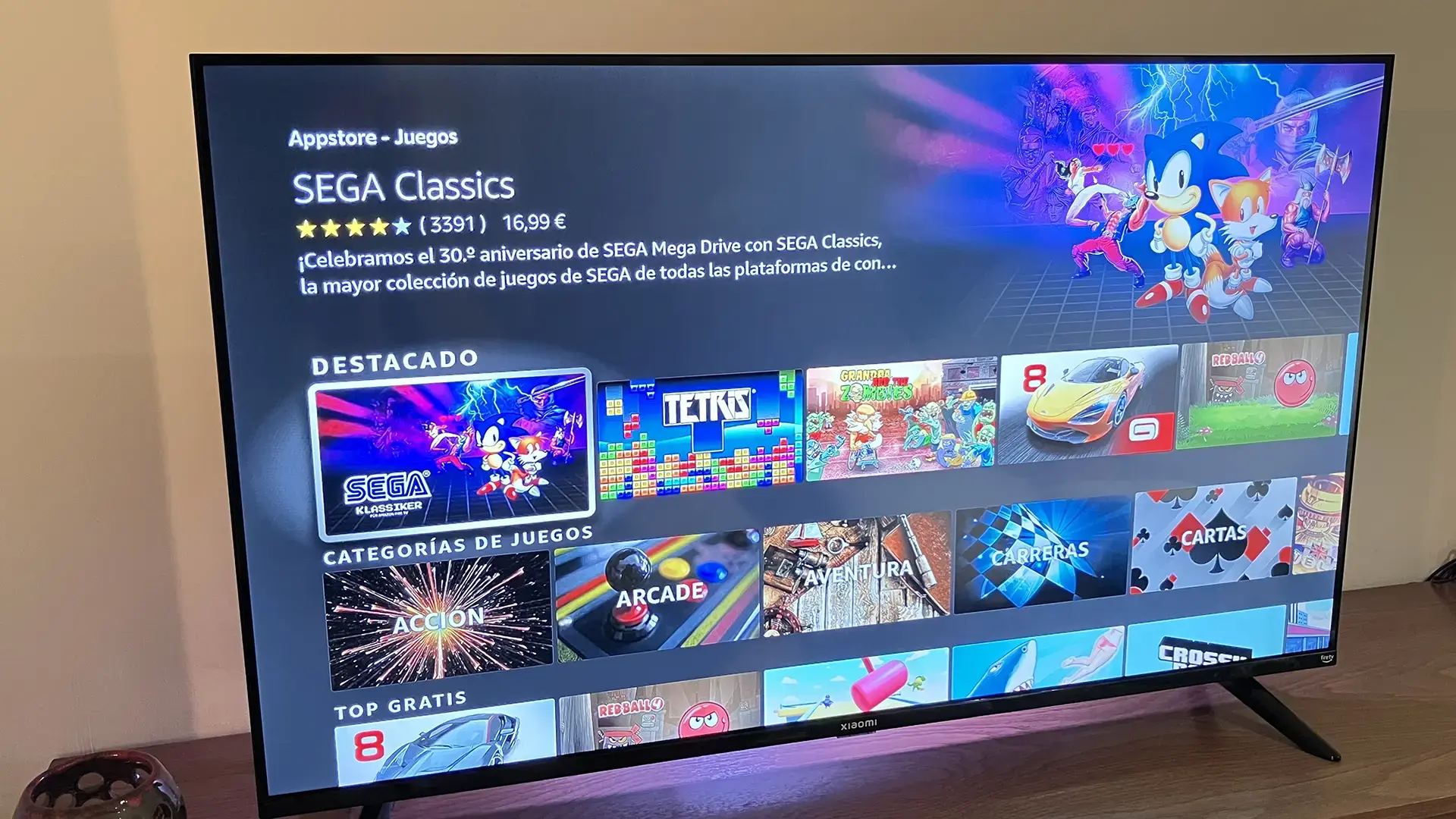Cómo instalar HBO Max en el Fire TV Stick
HBO Max es una de tantas apps que no vienen en la appstore del Amazon Fire TV Stick, sea el modelo que sea, por lo que la app HBO Max la tendremos que instalar manualmente en nuestro Fire TV Stick, te vamos a enseñar varios métodos de cómo instalar HBO Max en tu Fire TV Stick.

Hay varias formas de instalar la app HBO Max en nuestro Fire TV Stick, que aunque no sea a través del Amazon appstore son totalmente factibles y legales, por supuesto, y ahora empecemos ya a instalar el HBO Max en nuestro Fire TV Stick, sea del modelo que sea.
Todos los Fire TV Stick en Amazon:
- Fire TV Stick 4K Max
Ideal para: reproducción de alto rendimiento en streaming de contenido 4K gracias al Wi-Fi 6. - Fire TV Stick 4K
Ideal para: reproducción en streaming de contenido cinematográfico 4K con Dolby Vision. - Fire TV Stick
Ideal para: reproducción en streaming HD con prácticos controles para el televisor. - Fire TV Stick Lite
Ideal para: reproducción en streaming esencial por menos de 30 €.
¿Cómo instalar HBO Max en el Fire TV Stick?
Vamos a ver unas cuantas formas de instalar HBO Max en el Fire TV Stick:
Nuestra preferencia es usar Aptoide TV ya que una vez instalado te permite descargar multitud de apps en plan appstore que no están disponibles en el Amazon appstore.
Los repositorios de apk’s suelen actualizarse continuamente con los apk’s de las últimas versiones de las apps. Abrá que tener cuidado en usar un archivo apk que esté actualizado, si no lo está, puede suceder que pida una actualización al instalarse y no la encuentre y no funcione. Si has descargado un apk que es antiguo, continua buscando y descargando el apk hasta que des con uno de las últimas versiones.
El siguiente repositorio de apks suele estar siempre actualizado, cuando te haga falta el apk de HBO Max puedes descargarlo desde la siguiente dirección:
https://www.apkmirror.com/apk/warnermedia-direct-llc/hbo-max-stream-hbo-tv-movies-more/
Antes de empezar en materia te dejamos como aperitivo unas cuantas pantallas con el HBO Max que hemos instalado en nuestro Fire TV Stick, para que veas el resultado final y te cojan aún más ganas de instalarlo. :)
Instalar HBO Max en el Fire TV Stick con la app Send Files To TV – SFTTV
Este método consiste en descargar el apk de la app HBO Max en nuestro móvil y luego pasarlo al Fire TV Stick para finalmente instalarlo.
Cuando nos cuesta navegar con el Fire TV Stick porque lo hacemos con el mando, entonces nos puede resultar más cómodo usar este método.
Te vamos a detallar cada uno de los pasos para que los puedas seguir.
1 – Instalar Send Files To TV – SFTTV en nuestro móvil
2 – Instalar Send Files To TV – SFTTV en nuestro Fire TV Stick
3 – Bajar el apk de la app HBO Max en nuestro móvil
4 – Pasar el apk bajado de la app HBO Max del móvil al Fire TV Stick con la app Send Files To TV – SFTTV
5 – Instalar el apk de la app HBO Max traspasado en el Fire TV Stick desde la app File Explorer (File explorer debe tener permiso para instalar apps externas)
Instalar HBO Max en el Fire TV Stick con la app Downloader
Se trata de bajar el apk del HBO Max directamente a nuestro Fire TV Stick para seguidamente instalarlo.
Cuando tenemos facilidad en navegar por internet con el Fire TV Stick entonces este método es el recomendado.
A continuación te detallamos cada uno de los pasos para que los puedas seguir.
2 – Dar permiso a la app Downloader recién instalada para instalar apps externas
3 – Bajar el apk de la app HBO Max con Downloader en el Fire TV Stick
4 – Instalar el archivo apk bajado del HBO Max en el Fire TV Stick
Instalar HBO Max en el Fire TV Stick con la app Aptoide TV
El presente método trata de pedirle al appstore Aptoide TV que instale la app HBO Max en nuestro Fire TV Stick.
Cuando bajamos y probamos continuamente apps para el Fire TV Stick este método nos será el más cómodo.
Este método la primera vez es más largo que los métodos anteriores, pero una vez ya hemos instalado Aptoide TV en nuestro Fire TV Stick, instalar nuevas aplicaciones solo requerirá de seleccionarlas en el menu de Aptoide TV, mucho más rápido que con cualquiera de los dos métodos anteriores.
Para instalar Aptoide TV en el Fire TV Stick, como se indicará en los pasos a continuación, deberemos usar uno de los métodos anteriores, ya sea con el Send Files To TV – SFTTV o con Downloader, esta vez con Antoide TV en lugar de con HBO Max.
Y a continuación los pasos para que los puedas seguir.
2 – Dar permiso a la app Aptoide TV recién instalada para instalar apps externas
3 – Instalar la app HBO Max en el Fire TV Stick seleccionándola en la app recien instalada Aptoide TV
Instalar HBO Max en el Fire TV Stick cambiando en Amazon nuestras preferencias de país
Diciéndole a Amazon que estamos ubicados en Estados Unidos ya podemos desde el Amazon appstore del Fire TV Stick buscar la app HBO Max para instalarla.
Cuando tengamos que especificar una ubicación dentro de Estados Unidos podemos buscar cualquier dirección a través de Google. Cuando tengamos el HBO Max instalado en el Fire TV Stick entonces ya podremos volver a poner nuestra dirección.
Comparte en las redes